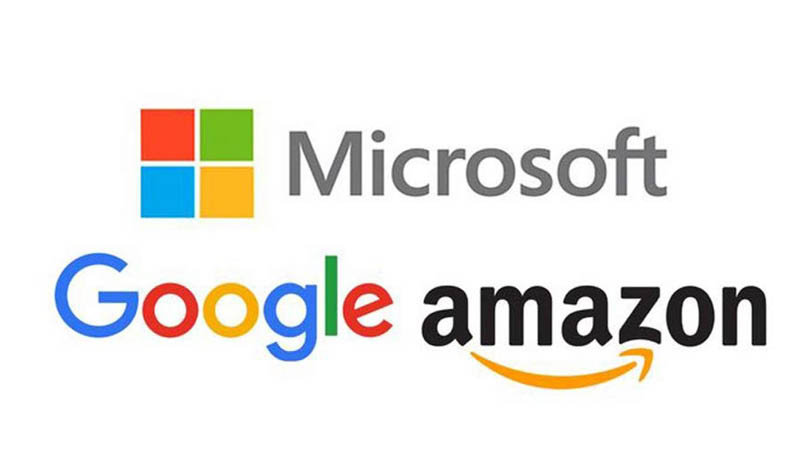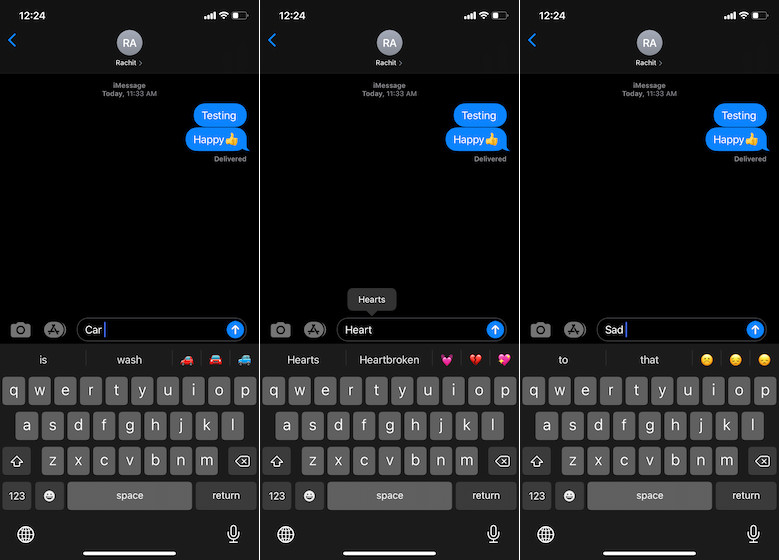Cara membagi dokumen Word menjadi dua kolom
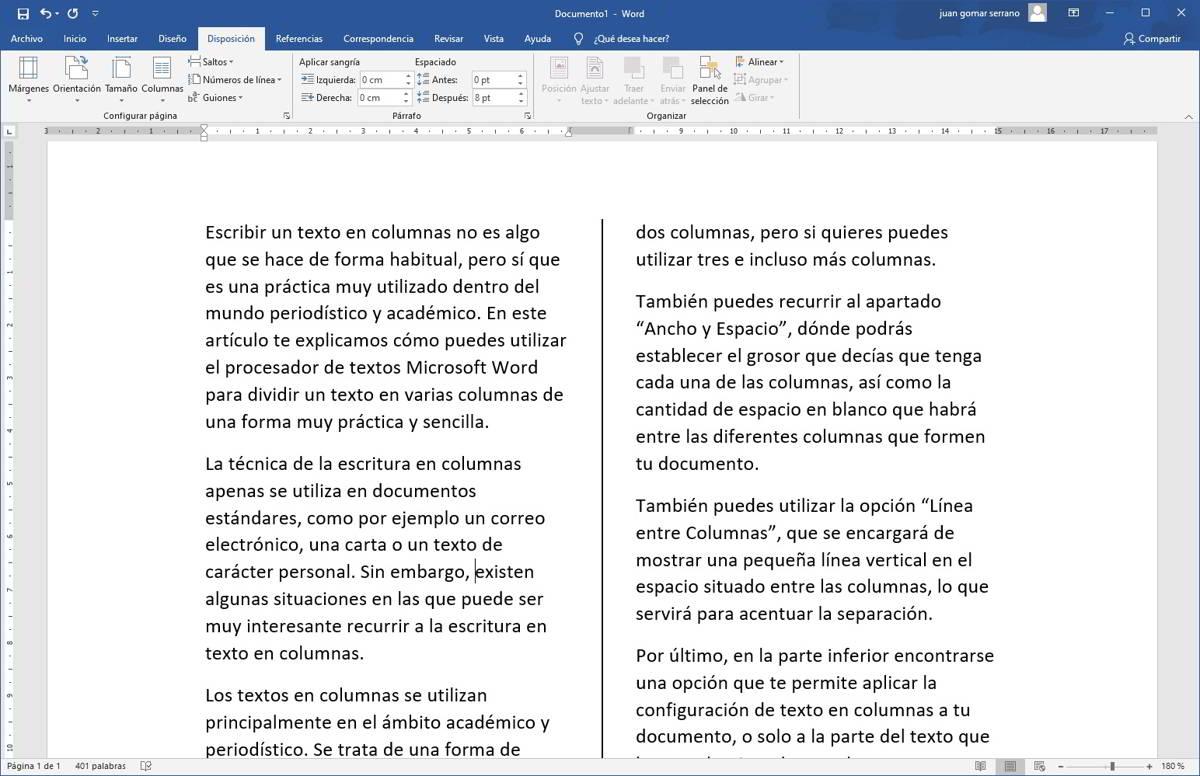
Menulis teks dalam kolom bukanlah sesuatu yang dilakukan secara teratur, tetapi merupakan praktik yang banyak digunakan di dunia jurnalistik dan akademik. Pada artikel ini kami menjelaskan bagaimana Anda dapat menggunakan pengolah kata Microsoft Word pisahkan teks menjadi beberapa kolom dengan cara yang sangat praktis dan sederhana.
Ada beberapa situasi di mana mungkin sangat menarik untuk menggunakan penulisan teks dalam kolom. Teks dalam kolom Mereka terutama digunakan dalam bidang akademik dan jurnalistik. Ini adalah cara menulis teks kita yang membuatnya terlihat jauh lebih profesional. Teks hukum biasanya juga disusun dalam kolom, untuk memudahkan membaca dan memantau.
Microsoft Word adalah pengolah kata yang memungkinkan kita untuk menulis dalam beberapa kolom dengan cara yang sangat sederhana. Selain itu, kita dapat menggunakan teknik ini baik dalam teks yang kita tulis lagi, dan dalam teks yang sudah kita tulis.
Langkah pertama adalah membuka teks yang ingin kita edit dengan prosesor Microsoft Word. Setelah teks Anda terbuka, Anda harus pergi ke “Tata letak“Ditemukan di bagian atas antarmuka. Dalam menu ini Anda perlu menggunakan opsi untuk membuat "Kolom" Di beberapa versi Word sebelumnya, opsi ini ditemukan di tab "Format".
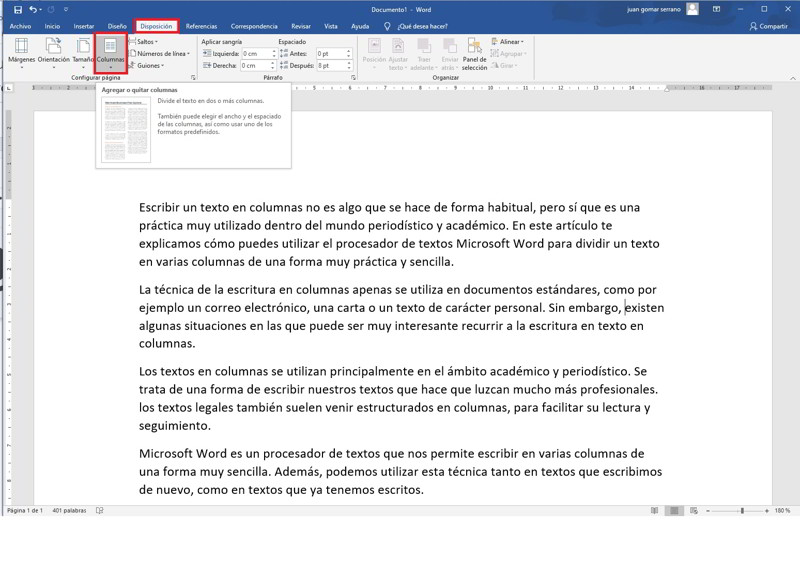
Langkah selanjutnya adalah menentukan jumlah kolom yang Anda inginkan untuk dokumen Anda. Hal yang normal adalah menggunakan dua kolom, tetapi jika mau, Anda dapat menggunakan tiga kolom dan bahkan lebih.
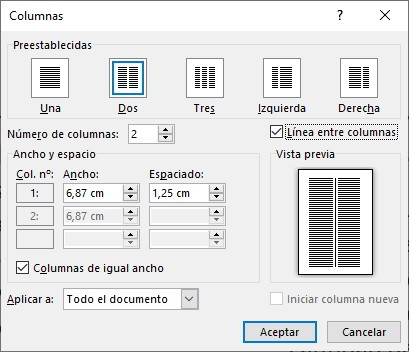
Anda juga dapat menggunakan bagian “Lebar dan Spasi", Di mana Anda dapat menentukan ketebalan yang Anda katakan memiliki masing-masing kolom, serta jumlah ruang kosong antara berbagai kolom yang membentuk dokumen Anda.
Anda juga dapat menggunakan opsi “Garis di antara Kolom", Yang akan menunjukkan garis vertikal kecil di ruang antara kolom, yang akan menonjolkan pemisahan.
Akhirnya, di bagian bawah Anda akan menemukan opsi yang memungkinkan Anda untuk menerapkan konfigurasi teks dalam kolom ke dokumen Anda, atau hanya ke bagian teks yang telah Anda pilih dengan kursor.
Sesederhana itu untuk membagi teks menjadi beberapa kolom dengan Word.
# optinforms-form5-name-field {display: none;}
Berita lain tentang … Microsoft Word